Excel တွင် variable များအား အလေးများသတ်မှတ်နည်း
ပျမ်းမျှအားဖြင့် တွက်ချက်ရာတွင် Excel ရှိ variable များသို့ အလေးချိန်များကို မကြာခဏ သတ်မှတ်လိုပေမည်။
ဥပမာအားဖြင့်၊ အတန်းတစ်တန်းတွင် ကျောင်းသားများသည် တစ်နှစ်တာအတွင်း စာမေးပွဲသုံးခုဖြေဆိုကြပြီး စာမေးပွဲတစ်ခုစီကို အလိုက်သင့် တွက်ထားသည်ဆိုပါစို့။
- စာမေးပွဲ 1- 20%
- စာမေးပွဲ 2- 20%
- နောက်ဆုံးစာမေးပွဲ- 60%
အတန်းထဲတွင် ကျောင်းသား၏ နောက်ဆုံးအဆင့်ကို တွက်ချက်ရန်၊ အောက်ပါပုံသေနည်းကို အသုံးပြုပါမည်။
- နောက်ဆုံးတန်း = စာမေးပွဲ 1*0.20 + စာမေးပွဲ 2*0.20 + နောက်ဆုံးစာမေးပွဲ*0.60
အောက်ဖော်ပြပါ ဥပမာသည် Excel တွင် ဤအလေးချိန်ပျမ်းမျှတွက်နည်းကို ပြသထားသည်။
ဥပမာ- Excel တွင် variable များအား အလေးများသတ်မှတ်နည်း
ကျွန်ုပ်တို့တွင် အတန်းတစ်ခန်းရှိ ကျောင်းသားအသီးသီး၏ စာမေးပွဲရမှတ်များကို ပြသသော Excel တွင် အောက်ပါဒေတာအစုံရှိသည် ဆိုကြပါစို့။
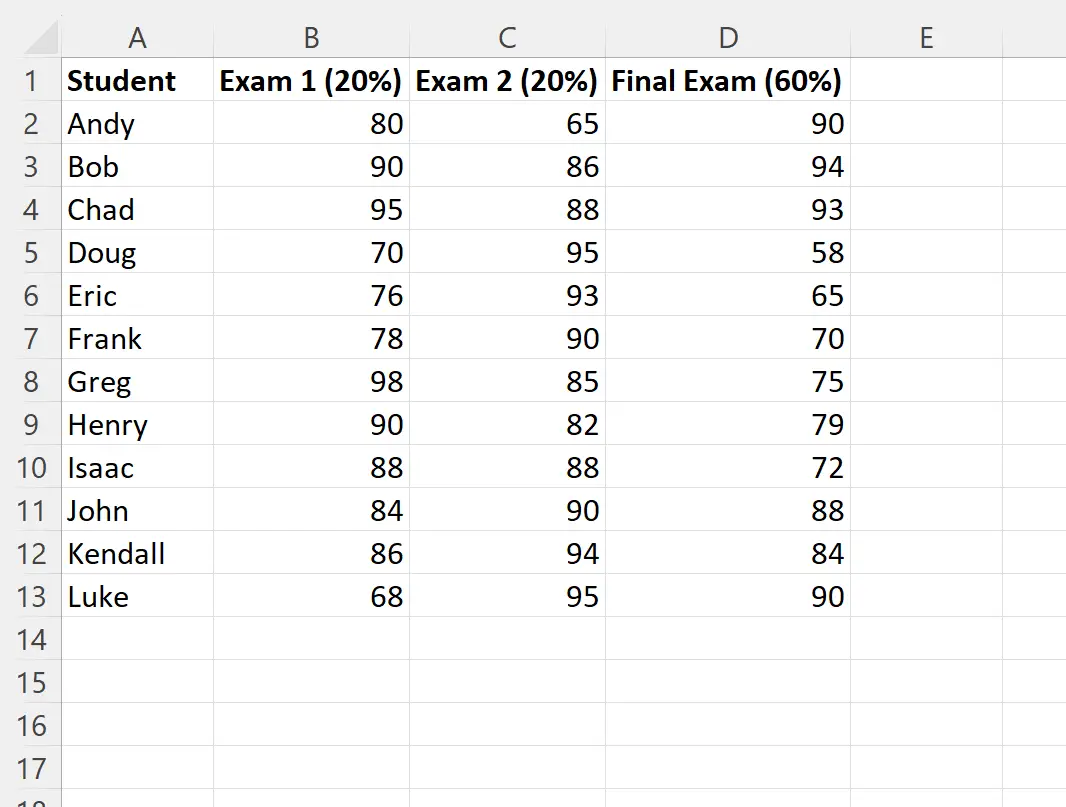
စာမေးပွဲတစ်ခုစီအတွက် သတ်မှတ်ထားသော အလေးချိန်များကို အသုံးပြု၍ အတန်းရှိ ကျောင်းသားတစ်ဦးစီ၏ နောက်ဆုံးအဆင့်ကို တွက်ချက်လိုသည်ဆိုပါစို့။
ဒါကိုလုပ်ဖို့ ဆဲလ် E2 မှာ အောက်ပါဖော်မြူလာကို ရိုက်ထည့်နိုင်ပါတယ်။
=SUM( B2 *0.2, C2 *0.2, D2 *0.6)
ထို့နောက် ကော်လံ E ရှိ ကျန်ဆဲလ်များသို့ ဤဖော်မြူလာကို နှိပ်ပြီး ဆွဲယူနိုင်သည်-
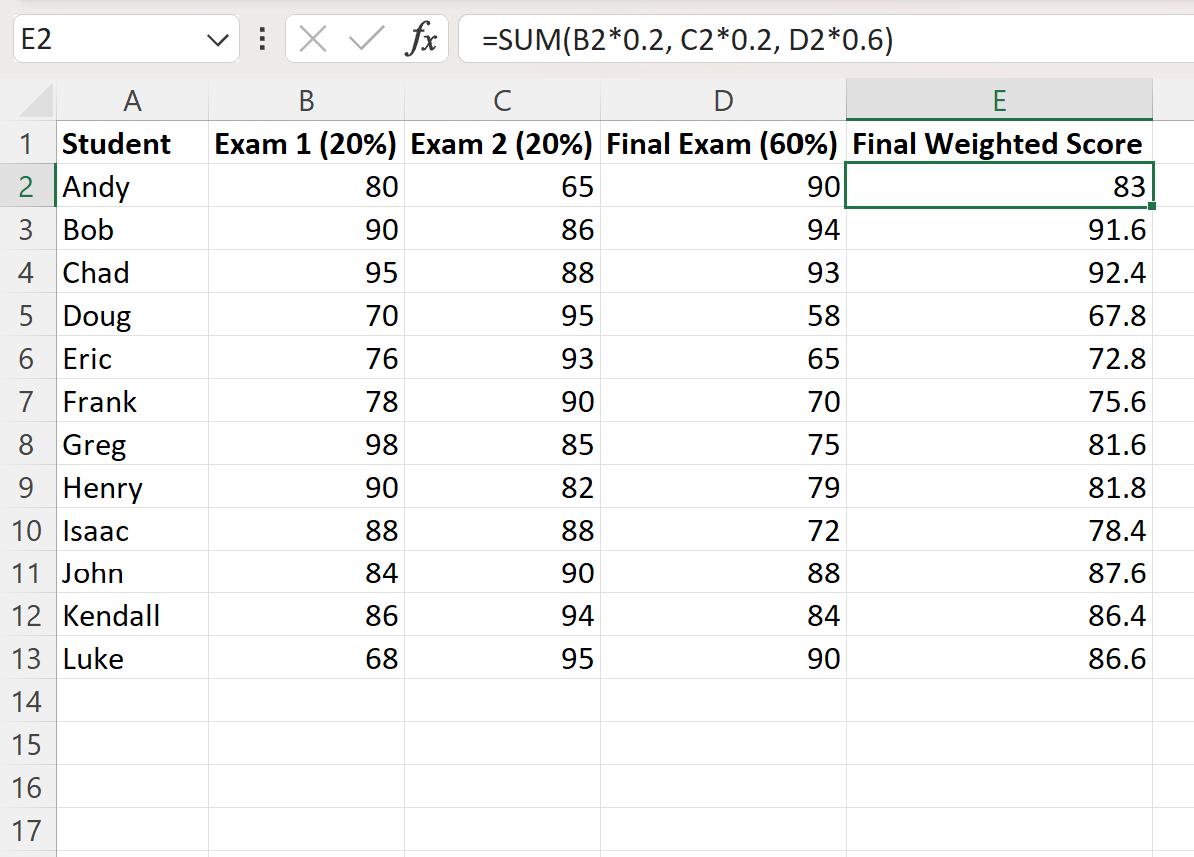
ရလဒ်များမှ ကျွန်ုပ်တို့ မြင်နိုင်သည်-
- Andy သည် နောက်ဆုံးအလေးချိန်ရမှတ် 83 ရှိသည်။
- Bob သည် နောက်ဆုံးအလေးချိန်ရမှတ် 91.6 ရှိသည်။
- ချဒ်သည် နောက်ဆုံးအလေးချိန်ရမှတ် 92.4 ရှိသည်။
နောက် … ပြီးတော့။
အတန်း 2 တွင် စာမေးပွဲတစ်ခုစီအတွက် အလေးချိန်များကိုလည်း သတ်မှတ်နိုင်သည်ကို သတိပြုပါ၊ ထို့နောက် ကျောင်းသားတစ်ဦးစီ၏ နောက်ဆုံးအလေးချိန်အဆင့်ကို တွက်ချက်ရန် ဆဲလ် E3 ရှိ အောက်ပါဖော်မြူလာကို အသုံးပြုပါ။
=SUM( B3 * $B$2 , C3 * $C$2 , D3 * $D$2 )
ထို့နောက် ကော်လံ E ရှိ ကျန်ဆဲလ်များသို့ ဤဖော်မြူလာကို နှိပ်ပြီး ဆွဲယူနိုင်သည်-
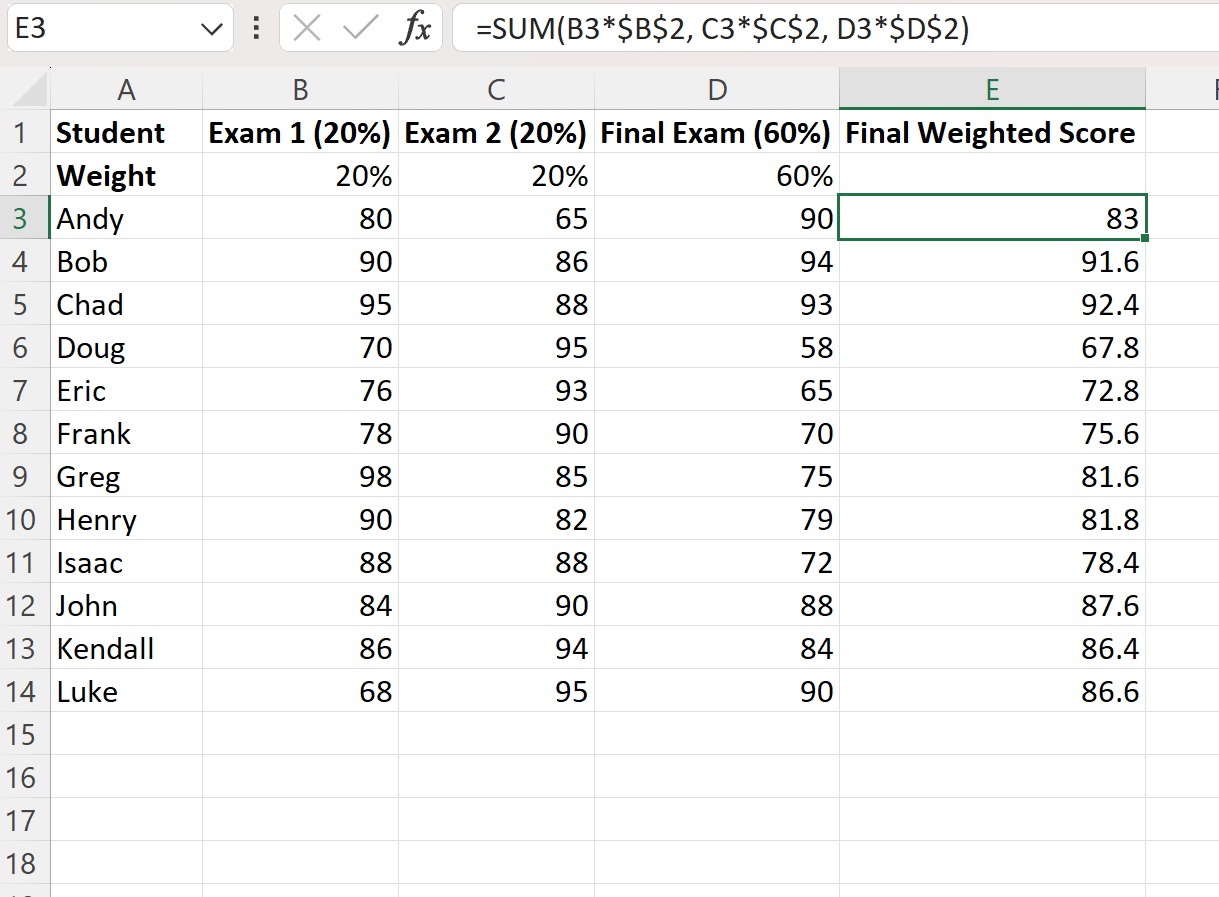
ကျောင်းသားတစ်ဦးစီ၏ နောက်ဆုံးအလေးချိန်အဆင့်များသည် ယခင်နမူနာတွင် တွက်ချက်ထားသော အဆင့်များနှင့် ကိုက်ညီကြောင်း သတိပြုပါ။
ထပ်လောင်းအရင်းအမြစ်များ
အောက်ဖော်ပြပါ သင်ခန်းစာများသည် Excel တွင် အခြားသော အသုံးများသော အလုပ်များကို မည်သို့လုပ်ဆောင်ရမည်ကို ရှင်းပြသည်-
Excel တွင် အလေးချိန်ရှိသော ရာခိုင်နှုန်းကို တွက်ချက်နည်း
Excel တွင် အလေးချိန် ရွေ့လျားနေသော ပျမ်းမျှနှုန်းကို မည်သို့ရှာမည်နည်း။
Excel တွင် Weighted Standard Deviation ကို တွက်ချက်နည်း